آموزش برداشتن و غیرفعال كردن آپدیت خودکار در ویندوز 10

برای برداشتن آپدیت ویندوز 10 روشهای مختلفی وجود دارد که میتوان از آنها استفاده کرد. در این مطلب پلازا قصد داریم به فعال سازی یا غیرفعال كردن آپدیت در ویندوز 10 بپردازیم.
در ویندوز 10 و همچنین ویندوز 11، آپدیتها و پچهای امنیتی بلافاصله پس از انتشار دانلود و بهصورت خودکار نصب میشوند. مایکروسافت با این روش بهسرعت حفرههای امنیتی سیستمعامل خود را برطرف میکند اما از طرف دیگر از آنجایی که در برخی مواقع این آپدیتها با باگهای عجیب و غریبی همراه هستند و میتوانند مشکلات مختلفی از جمله صفحه آبی مرگ را بهدنبال داشته باشند، بسیاری از کاربران بهدنبال طریقه برداشتن آپدیت ویندوز 10 هستند.
در ویدیوی زیر میتوانید شاهد «نحوه غیر فعال سازی بروزرسانی ویندوز 10»باشید.
فهرست مطالب
آموزش روش های برداشتن آپدیت ویندوز 10
چندین روش برای حذف آپدیت ویندوز 10 و یا غیرفعالسازی آن وجود دارد که در ادامه به آنها خواهیم پرداخت.
1. غیرفعال كردن موقت آپدیت ویندوز 10
اگر تمایلی به نصب فوری یک آپدیت ندارید، لازم نیست احتیاجی به برداشتن اتو آپدیت ویندوز 10 ندارید. ویندوز این امکان را بهشما میدهد تا آپدیتها را تا حداکثر 7 روز به تعویق بیاندازید. برای انجام این کار ابتدا به تنظیمات بروید و پس از کلیک روی Update & Security، گزینه Windows Update را انتخاب کنید. در این صفحه کافی است روی Pause updates for 7 days کلیک کنید.
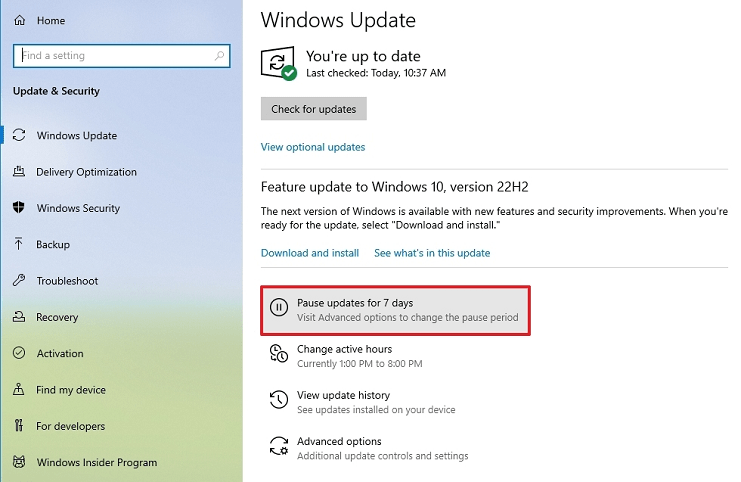
با کلیک روی این گزینه ویندوز تا 7 روز سیستم را آپدیت نمیکند. اما پس از پایان 7 روز باید آپدیت قبلی را نصب کنید تا این گزینه دوباره قابل استفاده شود.
2. برداشتن آپدیت اتوماتیک ویندوز 10 از طریق Local Group Policy Editor
اگر از نسخه پرو استفاده میکنید، میتوانید برای برداشتن آپدیت خودکار ویندوز 10 به Local Group Policy Editor مراجعه کنید. این ابزار امکان غیرفعالسازی همیشگی آپدیتها یا اعمال تغییراتی برای مشخص کردن زمان نصب آنها را به شما میدهد. برای دسترسی به این پنجره در قسمت جستجوی ویندوز، gpedit.msc را تایپ و آن را از فهرست نتایج انتخاب کنید. از پنل سمت چپ به مسیر Computer Configuration > Administrative Templates > Windows Components > Windows Update بروید.
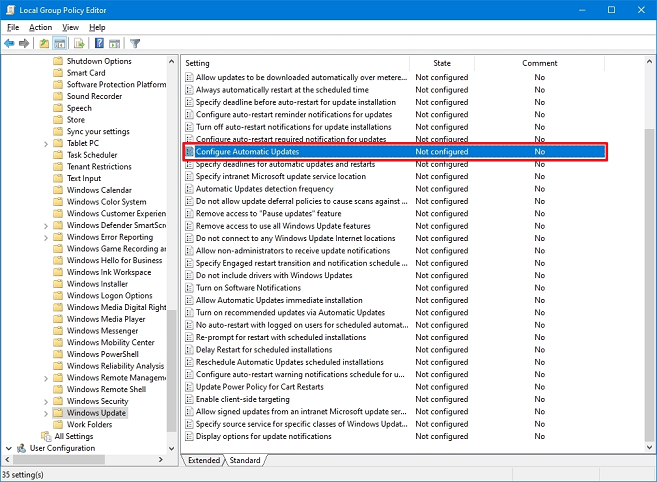
حالا در پنل سمت چپ روی Configure Automatic Updates کلیک کنید. در پنجره باز شده از بالای سمت چپ صفحه گزینه Disabled را انتخاب کنید تا آپدیتهای خودکار ویندوز متوقف شوند.
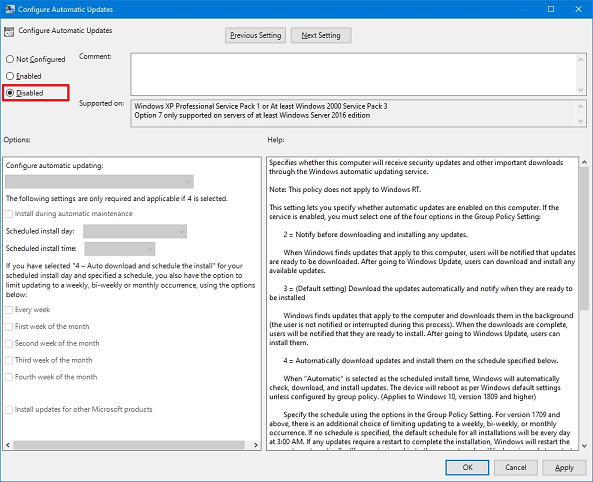
سپس روی Apply و بعد OK کلیک کنید. با انجام این کار ویندوز بهصورت خودکار آپدیتها را دانلود نمیکند اما در صورت تمایل خودتان میتوانید با مراجعه به قسمت آپدیت در تنظیمات، بهروزرسانیهای جدید را بهصورت دستی دانلود و نصب کنید.
3. غیرفعال كردن آپدیت ویندوز 10 از طریق Windows Update Service
Windows Update در اصل یکی از سرویسهای دیگر Windows است که شما توسط آن میتوانید سرویس مذکور را فعال و یا غیرفعال کنید.
برای جلوگیری از آپدیت ویندوز 10 این مراحل را دنبال کنید:
کلیدهای Win+R را روی کیبورد بزنید تا فرمان Run در ویندوز فعال شود. عبارت services.msc را تایپ کرده و Enter را بزنید.
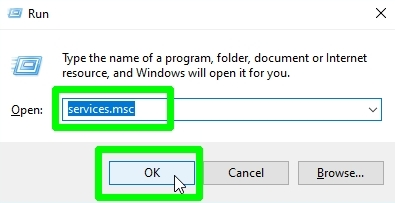
سرویس Windows Update را از لیست Services انتخاب کنید. سپس روی آن راست کلیک کرده و Properties را انتخاب کنید.
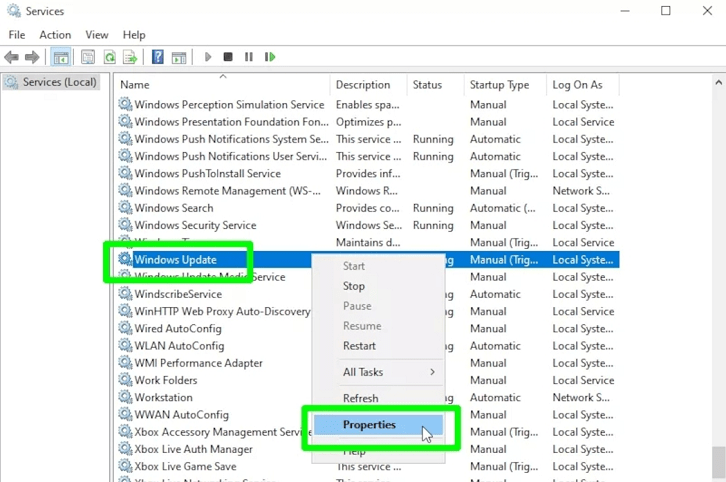
روی تب General کلیک کنید و Startup Type را بر روی Disabled قرار دهید و روی Apply کلیک کنید.
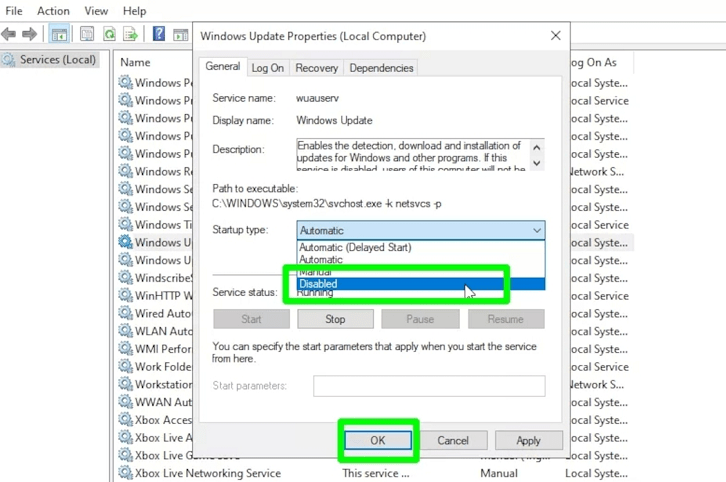
تا اینجا یک روش جهت غیر فعال سازی بروزرسانی ویندوز 10 را مرور کردیم. در صورتی که تصمیم گرفتید آپدیت ویندوز 10 را دوباره فعال کنید، همان روش قبل را دنبال کنید، با این تفاوت که در قسمت Startup Type گزینه Automatic را انتخاب کنید.
4. حذف آپدیت ویندوز 10 با CMD
علاوه بر روش بالا امکان حذف آپدیت ویندوز 10 با CMD نیز وجود دارد. در این روش نیز شما مراحل بالا را تکرار میکنید اما با سرعت بیشتری. برای استفاده از این روش ابتدا CMD را با دسترسی ادمین باز کنید. سپس فرمانهای زیر را به ترتیب وارد کنید. پس از وارد کردن هر فرمان، اینتر را فشار دهید:
sc stop wuauserv
sc config wuauserv start=disabled
با این کار سرویس آپدیت غیرفعال خواهد شد. برای فعال سازی آپدیت ویندوز 10 نیز میتوانید فرمانهای زیر را وارد کنید:
sc config wuauserv start=auto
sc start wuauserv
سوالات متداول
1. Update and shut down یعنی چه؟
پیام بالا را هنگام خاموش کردن سیستم و در صورتی که ویندوز یک آپدیت جدید دانلود کرده باشد مشاهده خواهید کرد. با کلیک روی این گزینه ویندوز ابتدا آپدیت جدید را نصب و سپس سیستم را خاموش میکند.
2. حذف آپدیت خودکار ویندوز 10 چگونه است؟
برای برداشتن تیک آپدیت ویندوز 10 میتوانید از 4 روش مختلف استفاده کنید. در صورتی که ویندوز شما نسخه پرو باشد میتوانید از طریق Local Group Policy Editor آپدیت را به کل متوقف کنید. در سایر نسخهها هم از طریق سرویسهای ویندوز امکان غیرفعال کردن آپدیت وجود دارد.
در این مطلب با نحوه برداشتن آپدیت ویندوز 10 آشنا شدیم. ذکر این نکته ضروری است که در صورت غیرفعال کردن آپدیتها، عقب ماندن سیستم از بروزرسانیهای مهم نیز میتواند عواقب جدی به دنبال داشته باشد. امیدواریم در این مقاله روشهای غیر فعال سازی آپدیت ویندوز 10 را آموخته باشید. نظرات خود را با ما در میان بگذارید.
